-
Valitse Tiedosto-välilehdessäAsetukset ja valitse Mukauta valintanauhaa.
-
Lisää, poista tai järjestä välilehtiä ja ryhmiä uudelleen ja nimeä uudelleen tai muuta komentojen järjestystä.
-
Kun olet tehnyt mukautuksen, valitse OK.
Lisätietoja:
Valintanauhaa ei voi mukauttaaWordin verkkoversio. Voit kuitenkin käyttää ja mukauttaa valintanauhaa Word työpöytäsovelluksessa.
-
Avaa työpöytäsovellus valitsemalla valintanauhan yläreunassa Muokkaus ja > Avaa työpöytäsovelluksessa.
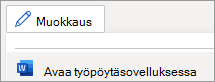
Eikö sinulla ole työpöytäsovellusta? Kokeile tai osta Microsoft 365.
-
Valitse Word-valikossaAsetukset ja valitse valintanauha & työkalurivi.
-
Lisää, poista tai järjestä välilehtiä ja ryhmiä uudelleen ja nimeä uudelleen tai muuta komentojen järjestystä.
-
Kun olet tehnyt mukautuksen, valitse Tallenna.










